Ich vermisse den Total Commander unter Linux, sogar schmerzlich. Aber es gibt durchaus sehr brauchbare Lösung wie eben Krusader. In dieser Anleitung geht es darum, wie man den Krusader File-Manager unter Arch Linux installiert. In meinem Fall eben Manjaro Linux, welches ich für meine Arbeit nutze.
Krusader ist ein hervorragender Dateimanager mit zwei Fenstern (im Stil des Total/Norton Commanders), der auf vielen Linux Distributionen verfügbar ist. Er ist nützlich bei der Verwaltung einer großen Anzahl von Dateien und erhöht Ihre Produktivität bei vielen Verschiebe-, Kopier- und Löschvorgängen.
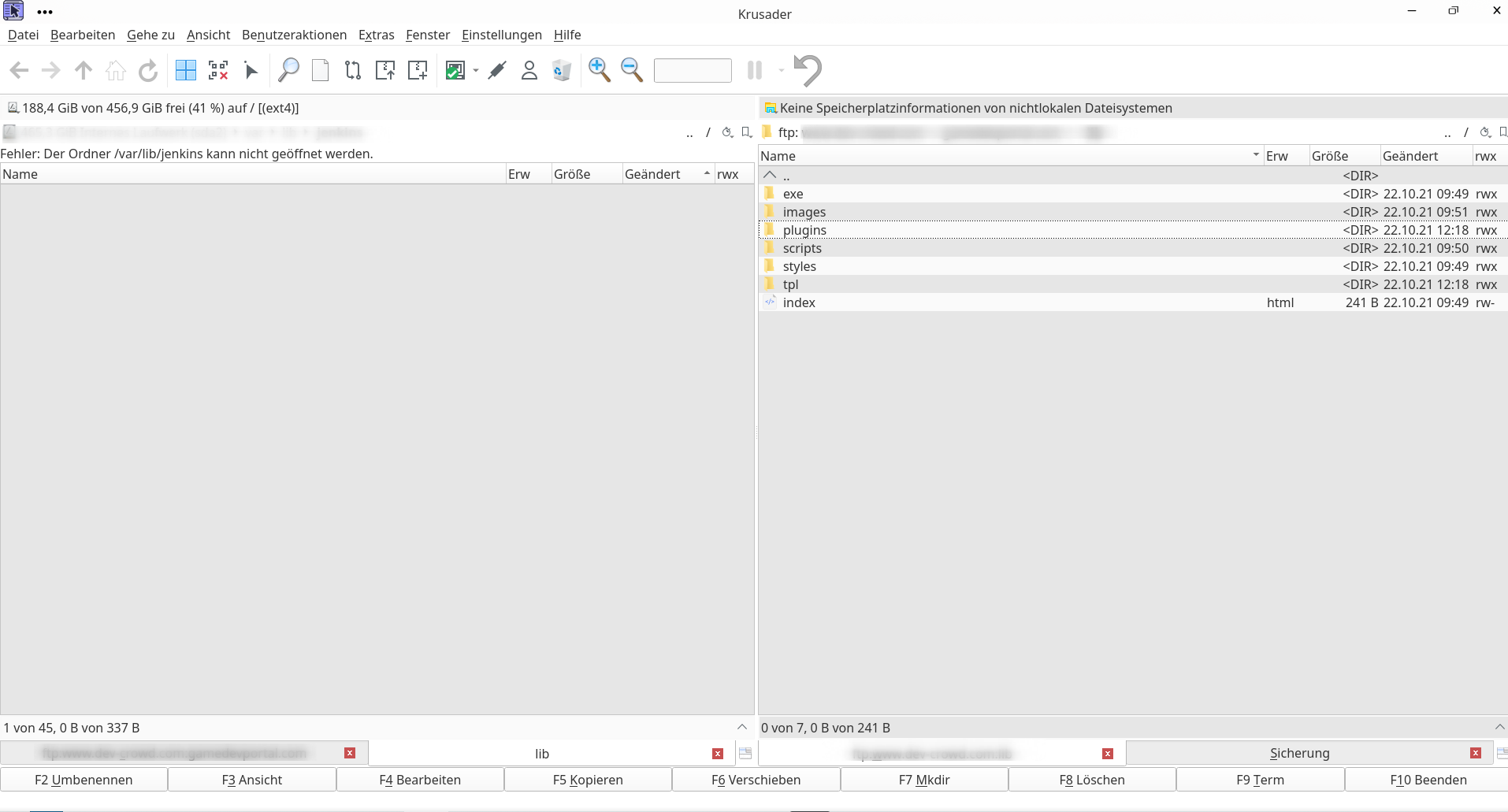
Um Krusader auf Arch Linux zu installieren, müssen ihr den folgenden Befehl ausführen. Dazu einfach das Terminal/Konsole öffnen.
$ pacman -S krusader
Nach der Installation von Krusader können ihr den Krusader öffnen, aber ihr werdet unter Manjarofeststellen, dass einige Symbole fehlen. Beachten in der Grafik die roten X.
![]()
Um dieses Problem zu beheben, müsst ihr den Krusader schließen und installiert das folgende Symbolpaket.
$ pacman -S breeze-icons
Ihr wollt auch den von Krusader verwendeten Standardeditor namens Kate installieren. Wenn ihr wollt, könnt ihr den Standardeditor später in den Einstellungen ändern, wenn Sie einen anderen Editor verwenden möchten.
pacman -S kate
Jetzt habt ihr einen voll funktionsfähigen Krusader. So sieht es aus, wenn alles richtig installiert ist.
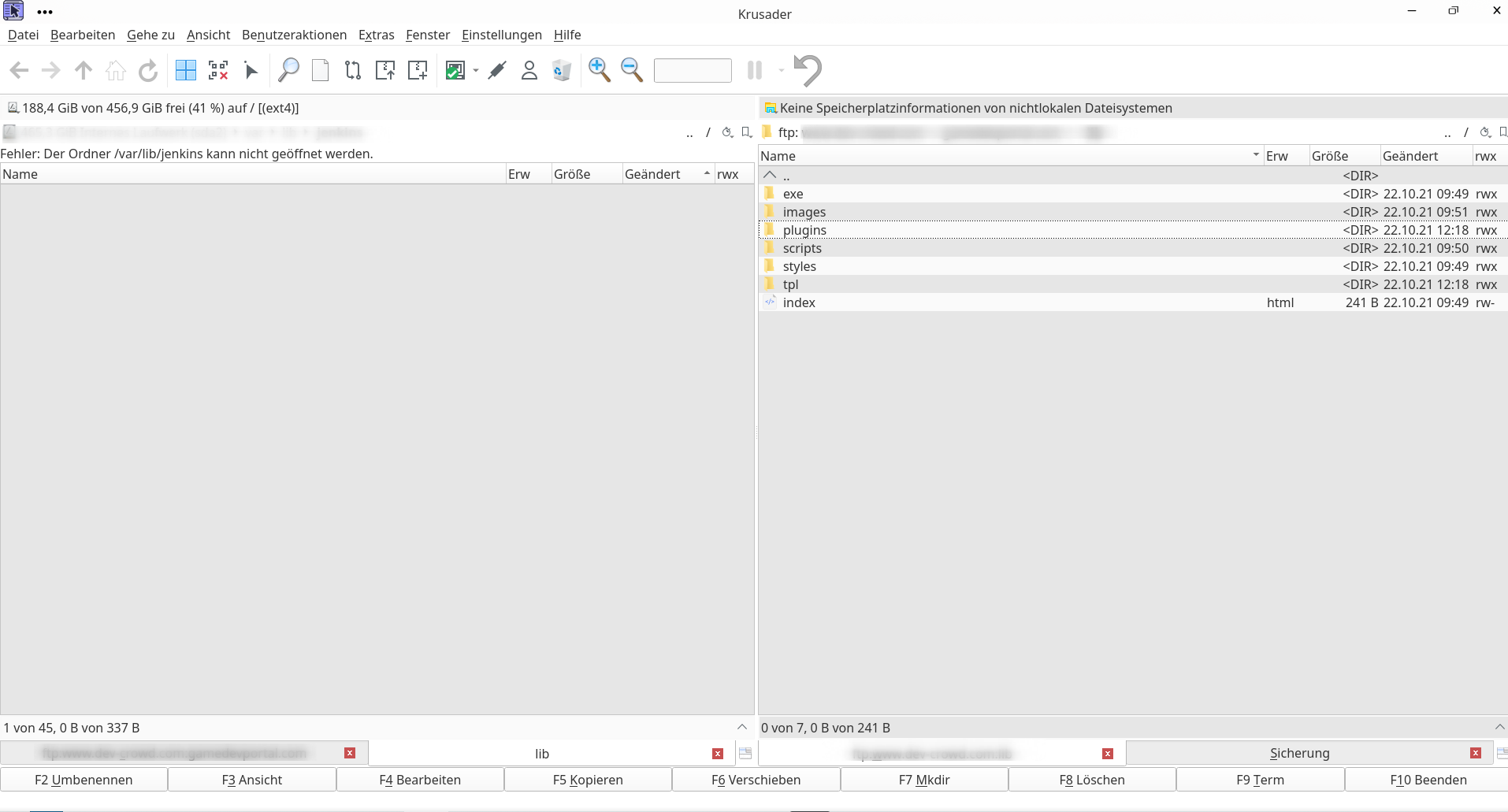
Wie auch schon beim Total Commander könnt ihr hier diverse Daten eben zwischen Netzwerken oder eben auf lokaler Ebene auch mit unterschiedlichen Tabs hin und her teilen.
Auch die Nutzung als SFTP Client, ist jederzeit möglich, und zwar direkt nach der Installation. Das habe ich beim Total Commander immer schmerzlich vermisst, was man aber natürlich durch ein Plugin jederzeit nachziehen kann.
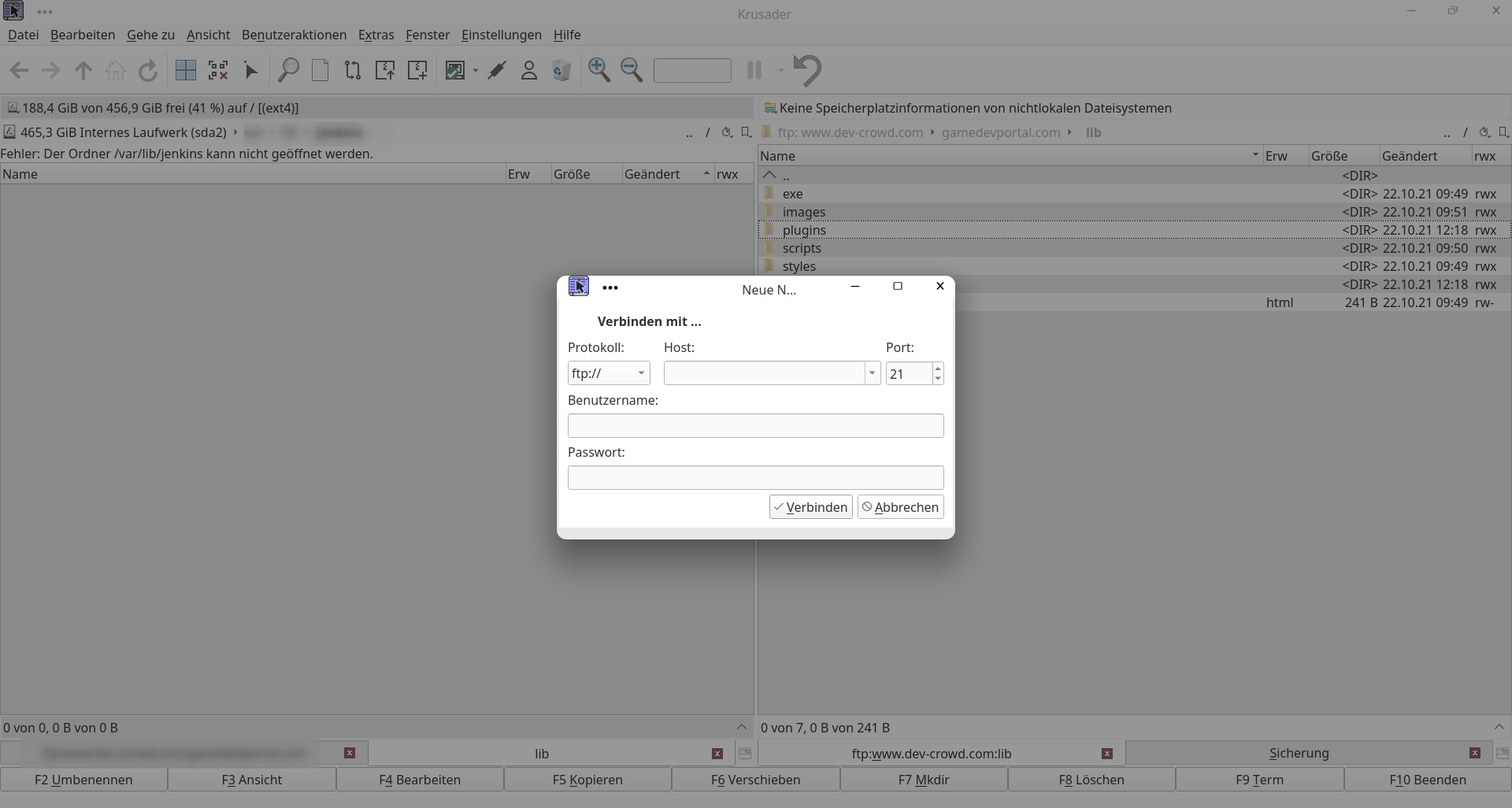
Wie man den SFTP Client richtig einsetzt, kann man in diesem Beispielvideo sich genauer anschauen.

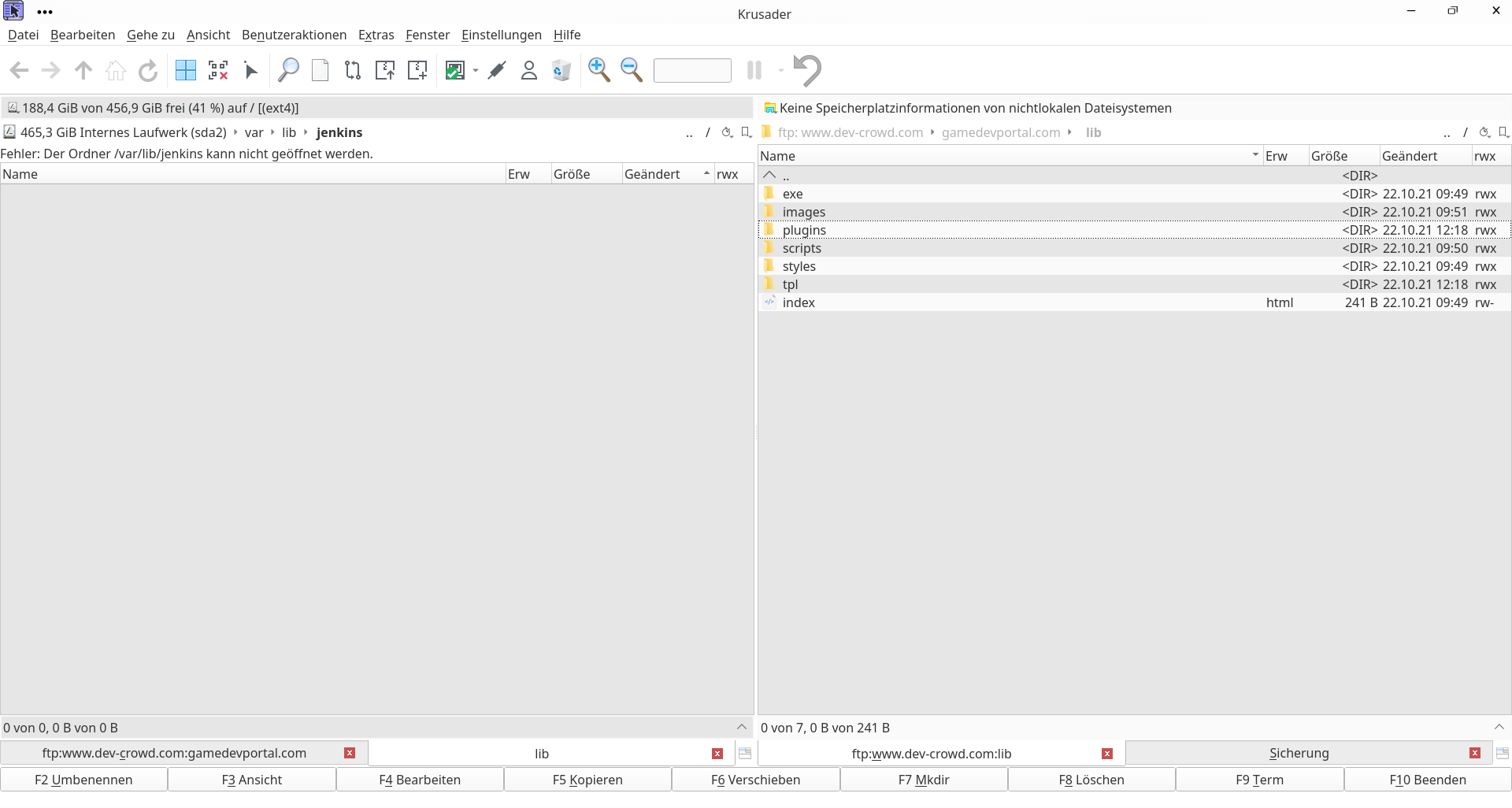
Neueste Kommentare